Veidi, kā koriģēt instalēšanas Visual C ++ kļūdu ar kodu 0x80240017

- 4578
- 882
- Roderick Satterfield DDS
Tiek uzskatīts, ka Visual C ++ pārdalāmā pakete, kas neietilpst Windows operētājsistēmās, ir izstrādātāju programmētājiem rīks. Patiešām, šī ir ļoti jaudīga platforma jebkura sarežģītības līmeņa lietojumu izveidošanai - sākot no autovadītājiem līdz CrossPform Solutions, līdz OS. Bet izrādās, ka dažos gadījumos parastos lietotājus nevar izdarīt, neinstalējot šo paketi, it īpaši, ja viņiem ir atkarība no spēlēm un citām programmām, kas rakstītas, izmantojot vizuālo C++.

Diemžēl bieži, mēģinot instalēt paketi ārpus kumulatīvās atjaunināšanas apgabala, operācija beidzas ar ārkārtas situāciju, un monitoru tajā brīdī izceļ ar kļūdu 0x80240017 ar precizējošu papildinājumu "iestatījumi" nav pabeigti ". Tiesa, šāda dekodēšana ir tikpat neinformējoša kā pats kods - lai saprastu notikušā patieso iemeslu, jums būs smagi jāstrādā.
Ko nozīmē kļūda 0x80240017
Šis ziņojums ir raksturīgs Windows, sākot ar septiņiem, un tas nozīmē tikai to, ka mēģinājums instalēt Microsoft Visual C ++, kas ir daļa no vienas no pārdalāmā 2015./2017.
Visbiežāk parādās neidentificēta kļūda ar kodu 0x80240017 ar neveiksmīgu mēģinājumu instalēt vizuālos C ++ komponentus, ņemot vērā dažādas kļūmes Windows Updates centrā, lai iegūtu atjauninājumus. Tos var izraisīt svarīgu failu bojājumi, ļaunprātīgas programmatūras aktivitātes, ugunsmūra vai pretvīrusu bloķēšana. Visbeidzot, datora lietotāja izslēgšana vai Windows atjaunināšanas centra izslēgšana vai bloķēšana.
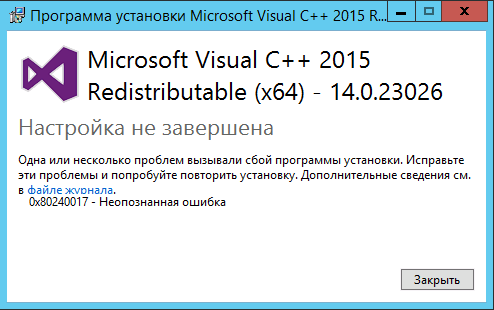
Tiesa, nebūs nopietnu seku personāla regulāras lietošanas ziņā, un šīs kļūdas labošana ir vidējā lietotāja stiprums. Jums vienkārši jāievēro zemāk norādījumi un jābūt pacietīgam - iespējams, laiks un pūles būs jāpavada daudz.
Kā atrisināt problēmu ar kļūdu 0x80240017
Microsoft Visual C ++ ir integrēta savstarpējā formas attīstības vide, kurā jūs varat izveidot lietojumprogrammas C ++ ģimenes programmēšanas valodās, Windows platformai. Produkts ir neatņemama Microsoft Visual Studio sastāvdaļa - pakete, ar kuru varat rakstīt un atkļūdot programmatūras kodu. Lietojumprogrammā ir zema līmeņa bibliotēkas, kas atvieglo programmu pareizrakstību, ieskaitot saderīgas ar citām platformām.
Oficiālais sadalījums reti kad šī pakete ir iekļauta, taču katrā ziņā jāņem vērā jūsu Windows versijas izlāde-32 bitu pakete nevarēs darboties 64 bitu arhitektūrā, bet apgrieztā paziņojums ir tāds Nepareizi, jo sistēmas ar augstāku izlādi ir savietojamas ar 32 bitu.
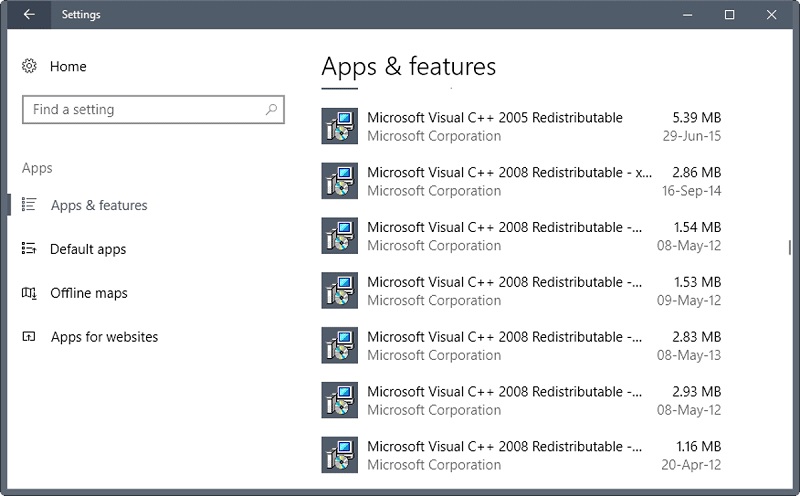
Tātad, ir iespējamas divas opcijas: Windows instalēšanas laikā datorā tika instalēts divas iespējas: vai jūs pats instalējāt paketi vēlāk. Bet pirmajā un otrajā gadījumā Microsoft atbrīvo pakešu atjauninājumus, papildinot tās bibliotēkas. Tie tiek instalēti automātiski, neprasot lietotāja iejaukšanos un garantējot populārās programmēšanas vides funkcionalitātes atjaunināšanu.
Daži programmatūras produkti palaišanas pārskatā, kura pakotnes versija ir instalēta datorā (piemēram, Steam tas ir izplatīts notikums). Bet tālu no vienmēr atjauninājumiem ir nesāpīgi nesāpīgi. Apsveriet, ko var izdarīt, ja nākamais atjauninājums ir beidzies ārkārtas situācijā, izsniedzot neidentificētu kļūdu 0x80240017.
Pārinstalēt Microsoft Visual C pakotni ++
Viens no populārākajiem veidiem, kā novērst kļūdu 0x80240017, ir atkal instalēt Visual C ++ programmēšanas vidi. Vispirms jums ir jāizdzēš vecā soma. Lai to izdarītu, mēs sākam “vadības paneli”, noklikšķiniet uz cilnes “programmas un komponenti”, atrodiet instalēto Visual C ++ pārdalāmo programmu sarakstā, noklikšķiniet uz paketes un izdzēsiet to un izdzēsiet to.
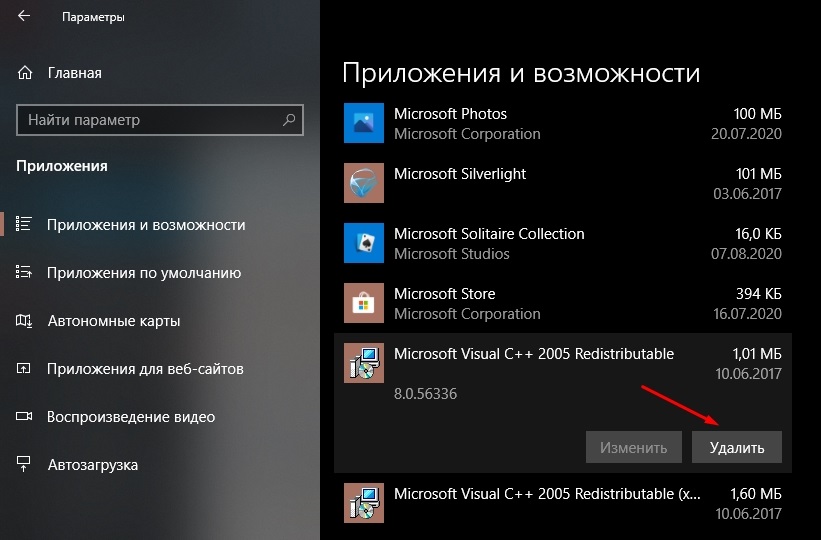
Tagad pārlūkprogrammā mēs dodamies uz Microsoft vietni lejupielādes sadaļā, mēs ierakstām meklēšanas rindā Visual C ++ pārdalāms un izpildiet paketes jaunākās atbalsta versijas saiti. Pēc tam atlasiet vēlamās izlādes paketes versiju (sadalītās paketes paketes 2015/2017/2019 - tas pats par to nevar par to rūpēties) un lejupielādēt to.
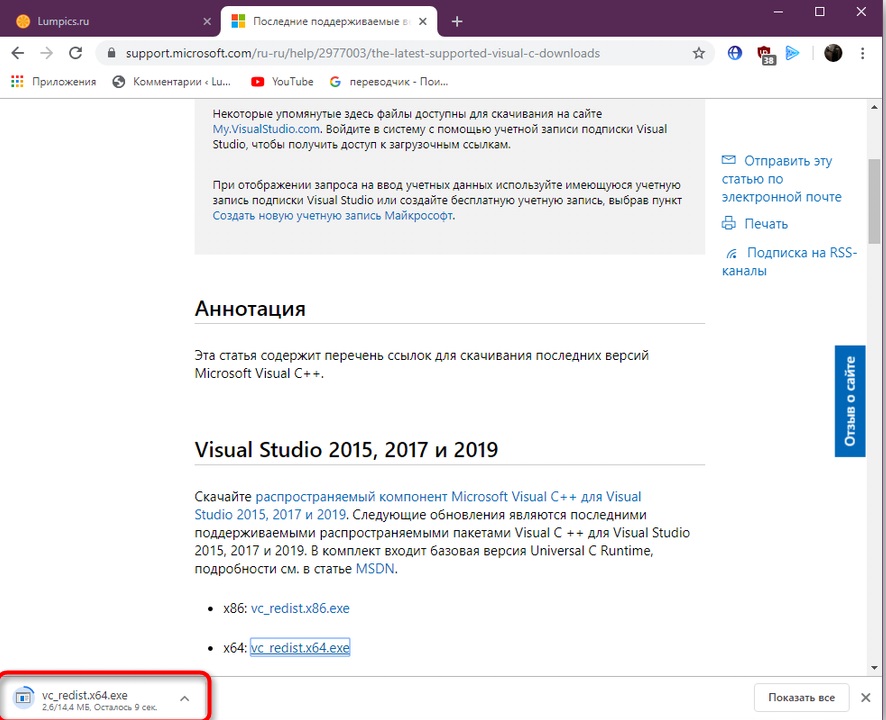
Instalācija, kā parasti, tiek veikta, palaižot Exe -File, un, ja ir izvēlēta pēdējā pakete, operētājsistēma tuvākajā laikā netiks izgatavota. Vēlams, bet ne vienmēr atkārtotas instalēšanas laikā izslēdz pretvīrusu programmu.
Kā rāda prakse, daudzos gadījumos šī metode izrādās visefektīvākā. Bet dažreiz tas nedarbojas, un tad jums ir jāizmanto alternatīvas metodes.
Piespiedu atjauninājums ar opciju nepareizas darbības traucējumiem
Viens no neidentificētas kļūdas 0x80240017 parādīšanās iemesliem ir dažu atjaunināšanas nepieciešamo sistēmas failu bojājums/dzēšana. Standarta rīks šādos gadījumos ir iebūvētā SFC pakalpojuma palaišana, kas skenē un atjauno bojātos WUC failus.
Aprakstīsim, kā to izdarīt:
- Mēs pieņemam darbā “CMD” konsolē, izmantojot PKM, saucam par konteksta izvēlni un izvēlamies “palaišanu administratora vārdā”;
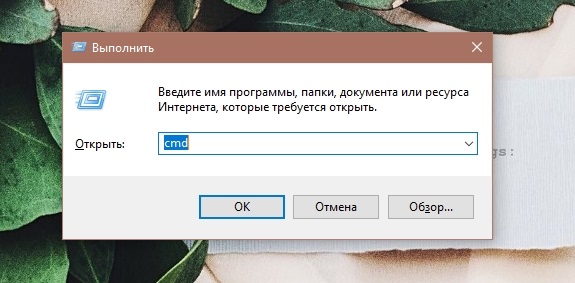
- Termināla logā ievadiet SFC /Scannow, apstipriniet, ka ievadiet, nospiežot;
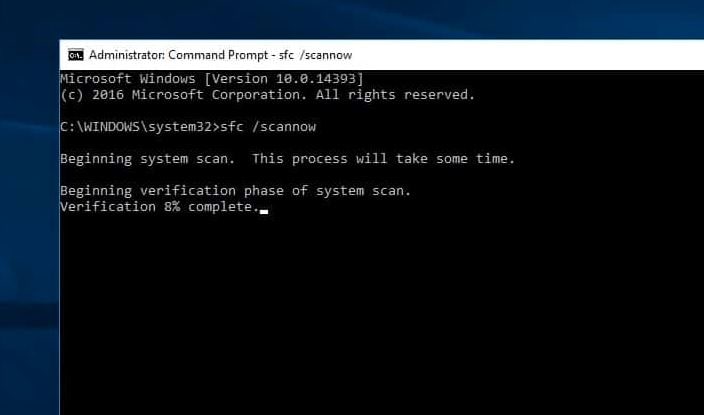
- Mēs gaidām pakalpojuma beigas, pārslogojiet datoru.
Tagad jūs varat mēģināt vēlreiz lejupielādēt atjauninājumus. DEMP rīka utilīta ir vislabāk piemērota tam, kas ir arī obligātas atjauninājumu instalēšanas līdzeklis ar funkciju, lai pārbaudītu OS integritāti Windows.
Darbību algoritms:
- Mēs sastādām “CMD” konsoli, izmantojot labo peles pogu, saucam par konteksta izvēlni un atlasām “palaišanu administratora vārdā”;
- Konsoles režīma termināļa logā mēs konsoles pastāvīgi ievadām trīs komandas, aizpildot katru nospiešanu: Ievadiet:
DEMM /Online /Cleanup-Image /CheckHealth
DEMM /Online /Cleanup-Image /ScanHealth
DEMM /Online /Cleanup-Image /RestoreHealth - Mēs gaidām komunālo pakalpojumu pabeigšanu;
- Pārslogojiet datoru.
Korekcija, izmantojot līdzekļus problēmu novēršanai
Šī metode aptuveni tāda paša efektivitātes līmeņa kā iepriekšējā gadījumā. To veic šādā secībā:
- Noklikšķiniet uz "Sākt", meklēšanas konsolē mēs ieviešam frāzi "Kļūdu meklēšana un novēršana";
- Kad panelī tiek izcelti meklēšanas rezultāti, atlasiet augšējo līniju;
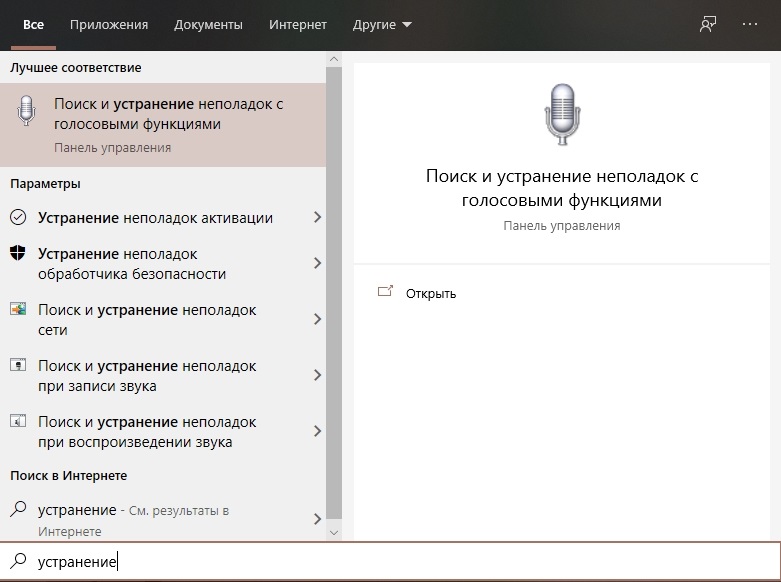
- Jaunajā logā kreisajā blokā atlasiet vienumu "Skatīt visu";
- Noklikšķiniet uz līnijas "Windows Update Center", kas atrodas loga apakšā;
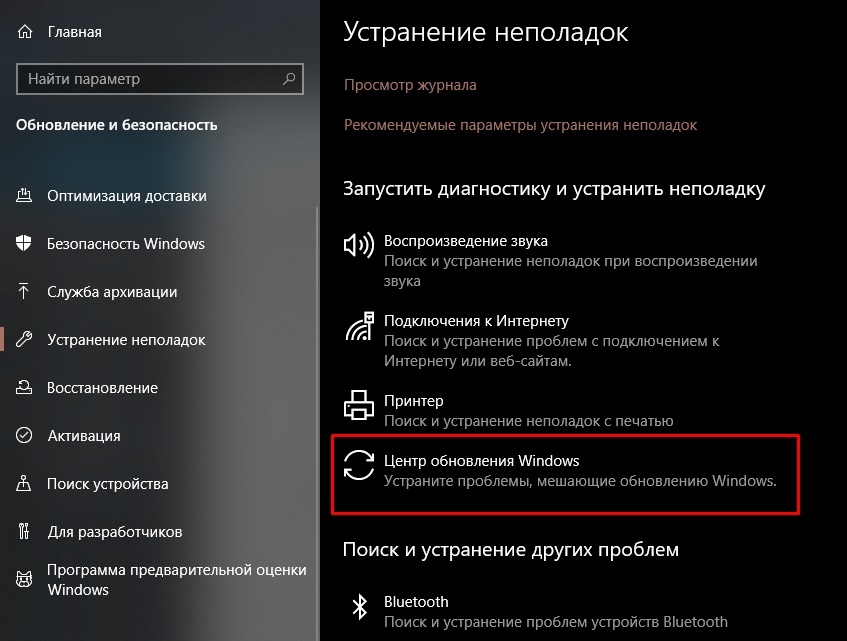
- Noklikšķiniet uz pogas “Nākamais”, ievadiet administratora paroli;
- Mēs gaidām pakalpojuma pabeigšanu, pārstartējiet datoru.
Mēs pārbaudām, vai Windows kļūda ar kodu 0x80240017 palika, atjauninot Visual C pakotni++.
Uzglabājiet iestatījumus operētājsistēmā Windows 10
Datu kešatmiņa ir ārkārtīgi noderīgs rīks, kas ļauj ievērojami palielināt to rīku ātrumu, kas to izmanto. Bet dažreiz šis mehānisms neizdodas, un tad kešatmiņas dati neļauj izmantot nepieciešamo notikumu attīstības scenāriju. Šī situācija var rasties ar Microsoft Store, ja no šī veikala instalējam Visual Studio paketes komponentus.
Par laimi, Windows nodrošina rīku, kas ļauj atiestatīt veikala kešatmiņu, bet tā ir konsoles komanda. Lai palaistu utilītu, zvaniet konsolei "izpildīt" (vienlaicīga Windows + R taustiņu nospiešana) un iezvaniet WSRESET pašā konsolē.exe un nospiediet Enter.
Mēs atkal pārstartējam datoru un pārbaudām, vai kļūda 0x80240017 ir pazudusi, instalējot Visual C++. Ja nē, mēs ejam uz nākamo punktu.
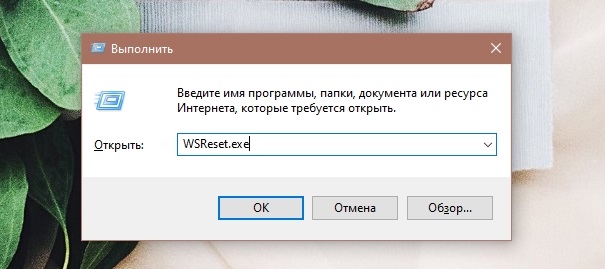
Operētājsistēmas ielāde drošajā režīmā
Daudzas problēmas Windows ģimenes operētājsistēmu darbībā ir saistītas ar autovadītāja kļūdām. Vienkāršākais veids, kā pārliecināties, ka problēma ir šāda - nekādā ziņā, meklējot jaunus autovadītājus un viņu pilnīgu nomaiņu - tas var tikai pasliktināt situāciju. Ir efektīvāks un efektīvāks risinājums, ar kuru saskaras daudzi lietotāji, bet tikai daži no viņiem izmanto šo rīku. Mēs runājam, kā jūs jau uzminējāt, par OS palaišanu SO sauktajā aizsargātajā režīmā, kad Windows darbojas ar minimālo nepieciešamo draiveru skaitu, izmantojot vienkāršotu VGA grafisko režīmu (izšķirtspēja 640 × 480, krāsu skaits 16), kam nav nepieciešams īpašs draiveris.
Dažreiz, kad datora darbs tiek pārtraukts patoloģiski (jaudas zaudēšana mājsaimniecības tīklā, zilā nāves ekrāna rašanās un sekojošais sistēmas sabrukums), ielādējot Window OS aizsargātā režīmā.
Ja jums ir jāzvana šis režīms regulārā situācijā, pirms sākšanas OS ielādes brīdis ir jānospiež F8 taustiņš. Nospiežot jāveic pēc tam, kad uz ekrānā parādās BIOS logotipa parādīšanās, un bez vilcināšanās, jo laiks starp BIOS ielādi un pašu operētājsistēmu ir mazs.
Kad Windows piedāvā izvēlēties lejupielādes režīmu, mēs apstājamies ar drošu opciju.

Bet, tā kā mums ir nepieciešama piekļuve internetam, lai pārbaudītu datora darbību, lejupielādējot Visual C ++, jums ir jāizvēlas drošs režīms ar tīkla atbalstu - tīkla draiverus reti rada problēmas, un, ja tas notiek, tad tas notiek, The Piekļuve internetam kļūst nepieejama neatkarīgi no tā, ka plānojat plānot darīt.
Pēc Windows lejupielādes drošā tīklā mēģiniet atjaunināt Visual C pakotni++. Ja tas notiek bez problēmām, tas nozīmē, ka kļūda ir 0x80240017, instalējot Microsoft Visual C ++. Šajā gadījumā jums patiešām būs jācīnās, lai uzzinātu, kurš no viņiem izraisīja nepatikšanas rašanos.
Jūs varat ielādēt OS drošā režīmā citā veidā, no komandrindas, palaižot lietderību MSCONFIG. To parasti izmanto, lai ieslēgtu/atspējotu programmas un pakalpojumus, kas ielādēti automātiski. Mūsu gadījumā uzdevumi ir nedaudz atšķirīgi, tāpēc cilnes “Automobile” un “serviss” mūs neinteresē - mēs ejam uz logu “Boot” un ievietojam čeku pretī uzrakstam “Drošais režīms”. Pēc loga norādītā laika posma jūs tiksit uzaicināts pārlādēt, mēs piekrītam un veicam tās pašas darbības, kas tika aprakstītas iepriekš.
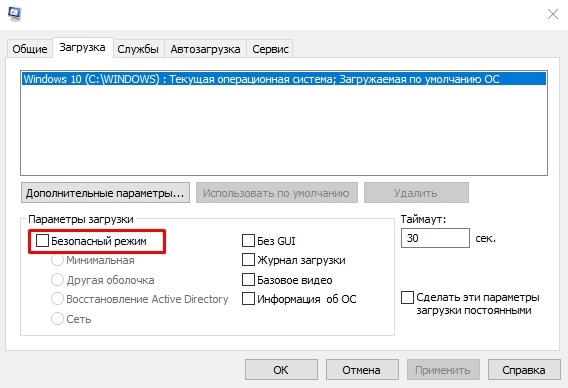
Kļūda 0x80240017 ar skaidrojumu "neizdevās izpildīt MSU pakotni"
Šis uzraksts neidentificētas kļūdas gadījumā 0x80240017 operētājsistēmā Windows 7/8 parasti parādās programmu palaišanas posmā. Korekcijai ir vajadzīgas šādas darbības:
- Mēs pārbaudām, vai servisa pakotne ir instalēta datorā, ja nē, lejupielādējiet SP1 no Microsoft vietnes, instalējiet to. Pēc tam dodieties uz Windows Update Center un piespiedu režīmā mēs meklējam trūkstošos operētājsistēmas atjauninājumus.
- Ja 1. servisa pakotne jau ir klāt (parasti tas nonāk izplatīšanā un nav nepieciešama papildu instalācija), jums ir jāielādē plāksteris (mēs meklējam to pašu vietu, kur atrodas SP1), 32- tie ir atšķirīgi 32- bitu un 64 bitu sistēmas.
- Instalējiet plāksteri, pārstartējiet datoru, pārbaudiet, vai ir pazudusi kļūda, kas saistīta ar vizuālā C instalēšanu++.
Kā redzat, paketes instalēšanas problēmai ir daudz risinājumu, un mēs nešaubāmies, ka mūsu lasītāji zina arī citus veidus. Kopīgot tos komentāros - iespējams, visefektīvākā ir jūsu iespēja.
- « Kāpēc maršrutētājā ir nepieciešama WPS funkcija un kā to pareizi izmantot
- Kā aizvērt klēpjdatora pārsegu, to neizslēdzot »

